Pada artikel ini, saya akan menunjukkan cara mengkonfigurasi server boot PXE di Ubuntu 18.04 LTS dan boot ke Ubuntu 18.04 LTS Desktop Live installer dan instal di komputer melalui jaringan. Jadi, mari kita mulai.
Topologi Jaringan:
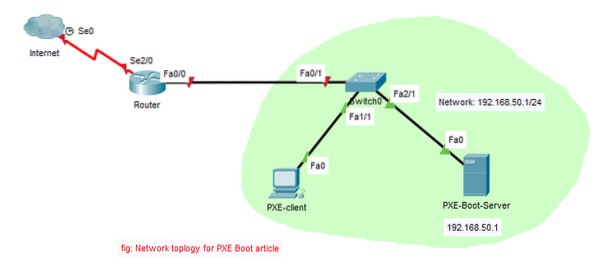
Di sini, saya akan mengonfigurasi server boot PXE di jaringan. Server boot juga akan berfungsi sebagai server DHCP. Kemudian, saya akan mem-boot Linux Live OS (Ubuntu 18.04 LTS Desktop) pada klien PXE dan instal Ubuntu 18.04 LTS Desktop di sana melalui jaringan.
Mengonfigurasi Jaringan:
Saya telah mengonfigurasi server boot PXE dengan alamat IP tetap 192.168.50.1 menggunakan netplan. Saya telah mengonfigurasi netplan sebagai berikut:
$ sudo nano /etc/netplan/50-cloud-init.yaml
Seperti yang Anda lihat, alamat IP tetap 192.168.50.1 dikonfigurasi pada antarmuka ens38.
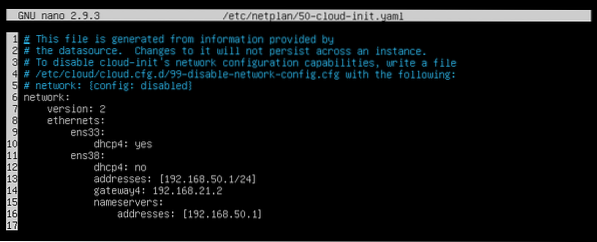
Menginstal dan Mengkonfigurasi dnsmasq:
Pada artikel ini, dnsmasq akan bertindak sebagai server DHCP dan server TFTP jaringan.
dnsmasq tidak diinstal di Ubuntu 18.04 secara default. Jadi, instal dnsmasq dengan perintah berikut:
$ sudo apt update && sudo apt install -y dnsmasq
dnsmasq harus diinstal.

Sekarang, ganti nama aslinya /etc/dnsmasq.konf mengajukan ke /etc/dnsmasq.konf.cadangan sebagai berikut:
$ sudo mv -v /etc/dnsmasq.conf /etc/dnsmasq.konf.cadangan
Sekarang, buat yang kosong dnsmasq.konf file dengan perintah berikut:
$ sudo nano /etc/dnsmasq.konf
Sekarang, ketik baris berikut:
antarmuka = ens38mengikat-antarmuka
domain=linuxhint.lokal
dhcp-range = ens38,192.168.50.100,192.168.50.240.255.255.255.0,8 jam
dhcp-option=pilihan:router,192.168.50.1
dhcp-option=opsi:dns-server,192.168.50.1
dhcp-option=opsi:dns-server,8.8.8.8
aktifkan-tftp
tftp-root=/netboot/tftp
dhcp-boot=pxelinux.0,linuxhint-s20,192.168.50.1
pxe-prompt="Tekan F8 untuk boot Jaringan PXE.", 2
pxe-service=x86PC, "Instal OS melalui PXE", pxelinux
File konfigurasi akhir akan terlihat sebagai berikut:. Setelah Anda selesai mengetik semuanya, simpan file konfigurasi dengan menekan

Sekarang, buat tftp-root direktori /netboot/tftp dengan perintah berikut:
$ sudo mkdir -p /netboot/tftp
Sekarang, restart server dnsmasq sebagai berikut:
$ sudo systemctl restart dnsmasq
Sekarang, periksa apakah layanan dnsmasq berjalan sebagai berikut:
$ sudo systemctl status dnsmasqSeperti yang Anda lihat, layanan dnsmasq sedang berjalan. Jadi, sudah dikonfigurasi dengan benar.
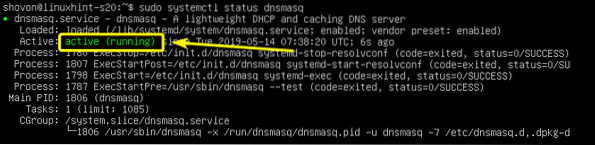
Instalasi dan Konfigurasi Server NFS:
Ubuntu 18.04 LTS Desktop menggunakan casper untuk boot ke mode Live DVD. casper mendukung boot jaringan melalui NFS saja. Jadi, untuk mem-boot Ubuntu 18.04 LTS dan turunan Ubuntu apa pun melalui PXE, Anda harus memiliki server NFS yang berfungsi penuh yang dapat diakses melalui jaringan.
Untuk menginstal server NFS, jalankan perintah berikut:
$ sudo apt install -y nfs-kernel-server
Server NFS harus diinstal.

Sekarang, buat direktori baru /netboot/nfs untuk dibagikan melalui NFS sebagai berikut:
$ sudo mkdir /netboot/nfs
Sekarang, buka /etc/ekspor file konfigurasi sebagai berikut:
$ sudo nano /etc/exports
Sekarang, tambahkan baris berikut di akhir file:
/netboot/nfs *(ro,sync,no_wdelay,insecure_locks,no_root_squash,insecure,no_subtree_check)File konfigurasi akhir akan terlihat sebagai berikut:. Setelah selesai, simpan file.
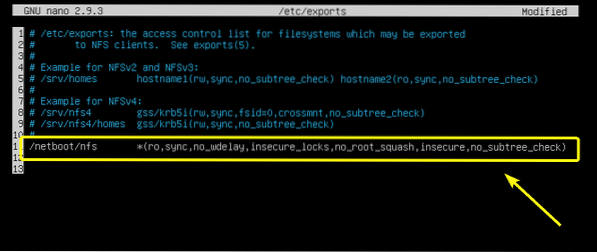
Sekarang, buat share tersedia dengan perintah berikut:
$ sudo exportfs -a
Menginstal File Boot PXE yang Diperlukan:
Sekarang, Anda harus menginstal semua file bootloader yang diperlukan untuk booting PXE. Untuk melakukannya, jalankan perintah berikut:
$ sudo apt install -y syslinux pxelinux
Sekarang, Anda harus menyalin semua file yang diperlukan ke /netboot/tftp/ direktori.
Salin pxelinux.0 file ke /netboot/tftp direktori sebagai berikut:
$ sudo cp -v /usr/lib/PXELINUX/pxelinux.0/netboot/tftp/
Sekarang, salin ldlinux.c32, libcom32.c32, libutil.c32, vesamenu.c32 file ke /netboot/tftp direktori sebagai berikut:
$ sudo cp -v /usr/lib/syslinux/modules/bios/ldlinux.c32, libcom32.c32, libutil.c32,vesamenu.c32 /netboot/tftp

Sekarang, buat direktori konfigurasi bootloader PXE /netboot/tftp/pxelinux.cfg/ sebagai berikut:
$ sudo mkdir /netboot/tftp/pxelinux.cfg
Sekarang, buat file konfigurasi default bootloader PXE /netboot/tftp/pxelinux.cfg/default sebagai berikut:
$ sudo sentuh /netboot/tftp/pxelinux.cfg/default
Server TFTP sekarang dapat melayani semua file bootloader yang diperlukan melalui jaringan.
Mempersiapkan Ubuntu 18.04 LTS Desktop untuk Boot PXE:
Sekarang, unduh Ubuntu 18.04 LTS Live Desktop ISO image dengan perintah berikut:
$ wget http://rilis.ubuntu.com/18.04/ubuntu-18.04.2-desktop-amd64.iso
Butuh beberapa saat untuk menyelesaikannya.
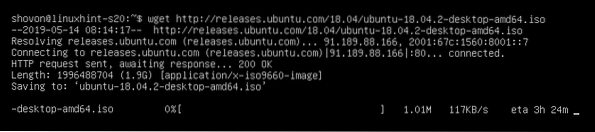
Setelah file gambar ISO diunduh, pasang file ISO di /mnt direktori sebagai berikut:
$ sudo mount -o loop ubuntu-18.04.2-desktop-amd64.iso /mnt
Sekarang, buat direktori khusus untuk Ubuntu 18.04 LTS /netboot/nfs/ubuntu1804/ dan /netboot/tftp/ubuntu1804/ sebagai berikut:
$ sudo mkdir -v /netboot/nfs,tftp/ubuntu1804
Sekarang, salin isi file ISO ke direktori NFS /netboot/nfs/ubuntu1804/ sebagai berikut:
$ sudo cp -Rfv /mnt/* /netboot/nfs/ubuntu1804/
Isi file ISO harus disalin.

Sekarang, salin vmlinuz dan initrd file ke /netboot/tftp/ubuntu1804/ direktori sebagai berikut:

Sekarang, ubah izin dari /netboot direktori sebagai berikut:
$ sudo chmod -Rfv 777 /netboot
Sekarang, Anda dapat meng-unmount Ubuntu 18.04 LTS ISO image dan hapus jika Anda mau.
$ sudo umount /mnt$rm ubuntu-18.04.2-desktop-amd64.iso
Menambahkan Entri Boot PXE untuk Ubuntu 18.04 LTS:
Sekarang, Anda harus menambahkan entri boot untuk Ubuntu 18.04 LTS di /netboot/tftp/pxelinux.cfg/default mengajukan.
Buka file konfigurasi menu boot PXE /netboot/tftp/pxelinux.cfg/default untuk pengeditan sebagai berikut:
$ sudo nano /netboot/tftp/pxelinux.cfg/default
Sekarang, tambahkan baris berikut ke file.
menu bawaan.c32pemasangan label1
label menu ^Instal Ubuntu 18.Desktop 04 LTS
menu default
kernel ubuntu1804/vmlinuz
tambahkan initrd=ubuntu1804/initrd boot=casper netboot=nfs nfsroot=192.168.50.1:/
netboot/nfs/ubuntu1804/splash toram ---
File konfigurasi akhir akan terlihat sebagai berikut:. Sekarang, simpan file konfigurasi.
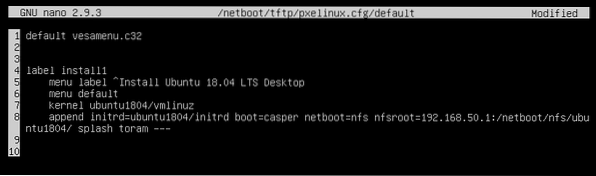
Menginstal Ubuntu 18.04 LTS melalui PXE:
Sekarang, pada klien PXE tempat Anda ingin menginstal Ubuntu 18.04 LTS melalui jaringan melalui PXE, buka BIOS dan Network Boot.
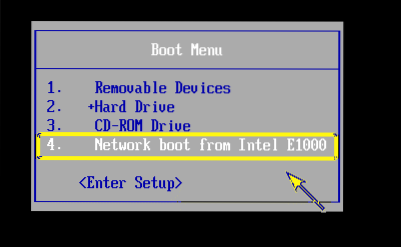
Ketika Anda melihat pesan berikut, tekan
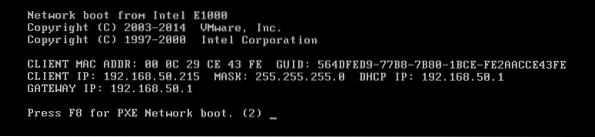
Sekarang, pilih Instal OS melalui PXE dan tekan
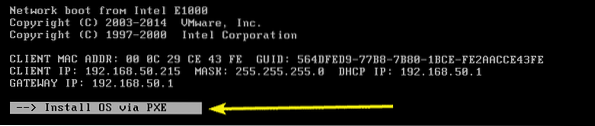
Anda hanya akan memiliki satu pilihan. Jadi, cukup tekan
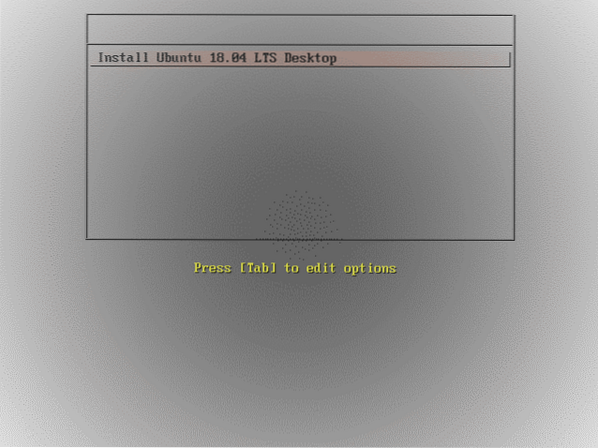
Seperti yang Anda lihat, Ubuntu 18.Layar splash 04 LTS ditampilkan. Sedang memuat. Mungkin perlu beberapa saat tergantung pada kecepatan koneksi jaringan Anda.
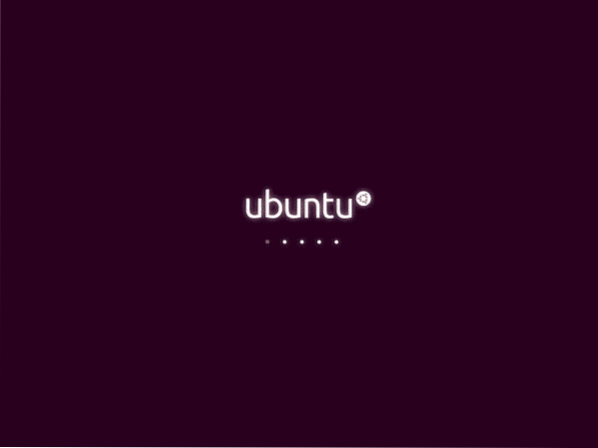
Ubuntu 18.04 LTS harus dimuat. Sekarang, Anda dapat menginstalnya di mesin klien Anda.

Jadi, begitulah cara Anda mengkonfigurasi server boot jaringan PXE di Ubuntu 18.04 LTS. Terima kasih telah membaca artikel ini.
 Phenquestions
Phenquestions


